Hur man ställer in SwiftKey, Gboard eller någon tredjepartsapp som standardtangentbord på iPhone och iPad
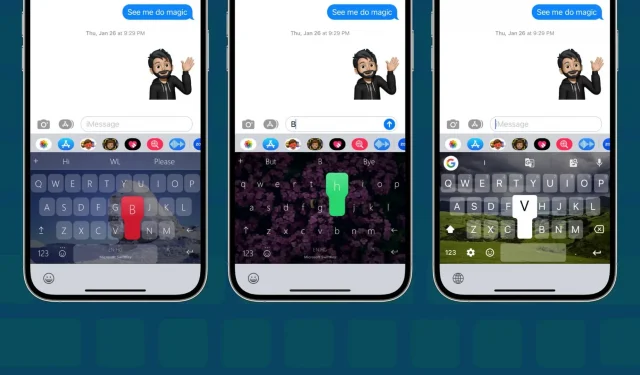
Den här guiden visar hur du ändrar standardtangentbordet på din iPhone eller iPad med ett tangentbord från tredje part som SwiftKey eller Gboard. Vi kommer också att titta på tre specifika situationer där iOS-tangentbordet tvingas dyka upp på skärmen.
App Store har fantastiska tangentbordsalternativ från tredje part som Microsoft SwiftKey, Google Gboard och Grammarly. Du kan installera den och ställa in den på din iPhone eller iPad för att använda den som ett vanligt tangentbord.
Men du kanske har märkt att din iPhones inbyggda iOS-tangentbord dyker upp på skärmen då och då istället för ditt tangentbord från tredje part. För att åtgärda det här problemet måste du göra ditt tangentbord från tredje part till standard-iPhone-tangentbordet.
Hur man gör SwiftKey, Gboard eller något tangentbord från tredje part till standard på iPhone
Steg 1 Lägg till ett tangentbord från tredje part
- Installera en tangentbordsapp som SwiftKey , Gboard , Grammarly, etc. på din iPhone eller iPad. Öppna sedan appen och slutför den första installationen.
- Under installationen tar appen dig till önskad plats i appen Inställningar. Men om inte, gå manuellt till Inställningar > Allmänt > Tangentbord > Tangentbord > Lägg till nytt tangentbord och välj ett tangentbord från tredje part.
- Klicka nu på namnet på tangentbordet och Tillåt full åtkomst. Därefter kan tangentbordet börja erbjuda inmatningsalternativ och fungera till fullo.
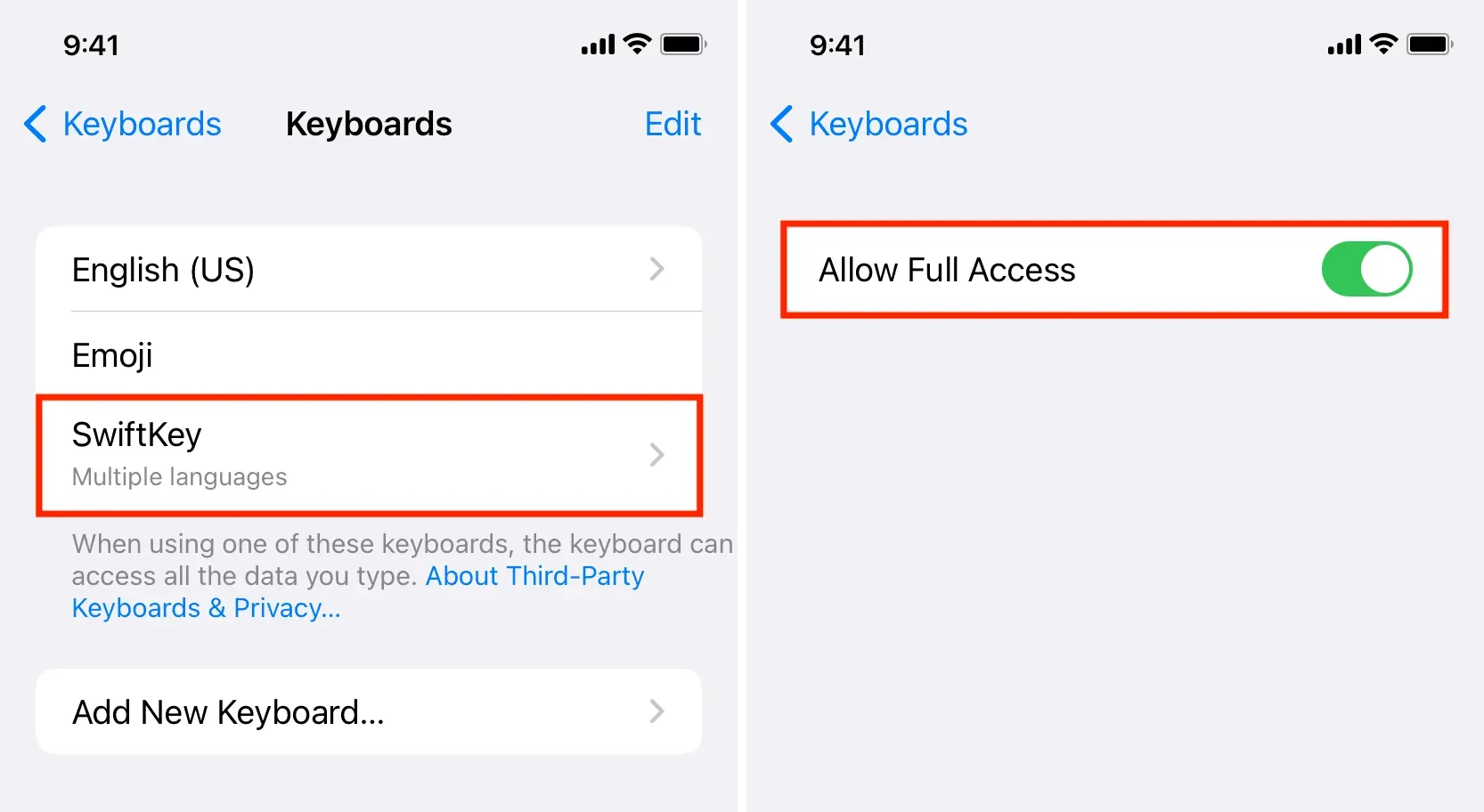
Steg 2 Ta bort det inbyggda iOS-tangentbordet
- Gå till Inställningar > Allmänt > Tangentbord > Tangentbord.
- Här ser du alla tangentbord du har lagt till din iPhone. Svep åt vänster på namnet på det inbyggda tangentbordet och tryck på Ta bort. Upprepa det här steget för att ta bort alla vanliga Apple-tangentbord förutom Emoji-tangentbordet, eftersom jag tror att det är användbart.
- Nu har du bara uttryckssymboler och ett tangentbord från tredje part. Klicka på Redigera och använd hamburgerikonen (tre korta linjer) för att dra ditt tredjepartstangentbord över emoji-tangentbordet.
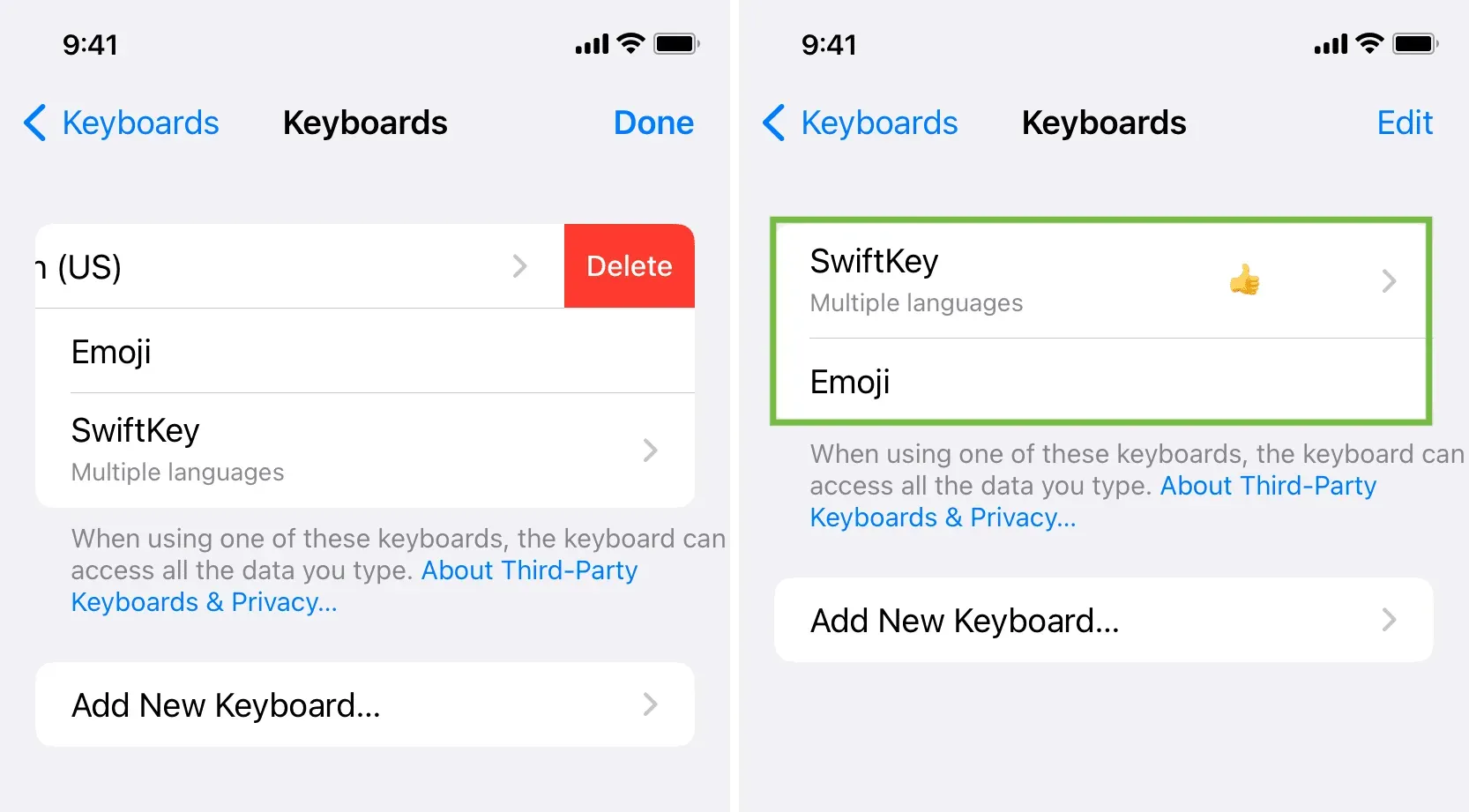
Du kan nu avsluta appen Inställningar. Från och med nu kommer endast ett tangentbord från tredje part att dyka upp när du skriver på din iPhone, och Apples standardtangentbord kommer inte att dyka upp oinbjudet.
Men vänta, för du kan inte permanent bli av med iOS-tangentbordet, och detta är bara för säkerhets skull.
Situationer där du inte har något annat val än att använda Apples inbyggda tangentbord
Genom att följa stegen ovan kommer du att bli av med det vanliga iOS-tangentbordet för det mesta. Men fortfarande, även efter att du har tagit bort Apple-tangentbordet från listan över tillagda tangentbord, dyker det upp av säkerhetsskäl i följande situationer:
1) På låsskärmen: iOS-tangentbordet visas alltid när du skriver på en olåst iPhone. Till exempel, när du svarade på ett textmeddelande från Face ID-låsskärmen, låste din iPhone inte upp enheten automatiskt.
2) Ange lösenord: När du anger lösenord och känsliga data som kreditkortsinformation, kommer din iPhone att föra iOS-tangentbordet till skärmen och förhindra att tangentbord från tredje part används på skärmen. Detta fungerar i de flesta applikationer och webbläsare.
3) Om tredje parts tangentbordsapp kraschar eller fryser: Om av någon anledning, till exempel appen fryser eller om det tar lång tid för tredje parts tangentbord att visas, kommer iOS-tangentbordet att fylla i luckan och dyka upp. istället för. Detta säkerställer att du inte lämnas utan ett tangentbord på skärmen när du behöver skriva.
Lämna ett svar